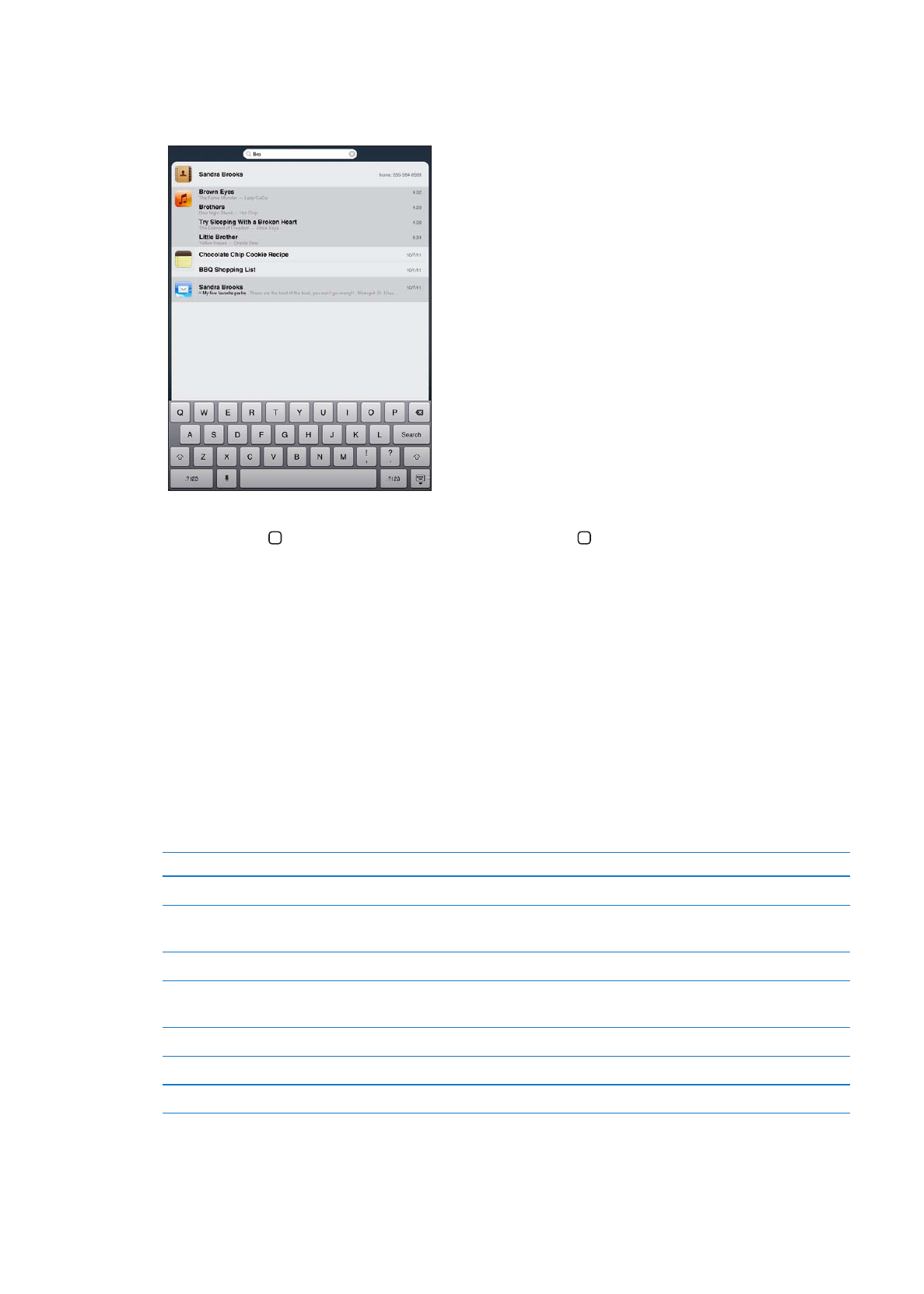
Naar de zoekfunctie gaan: Veeg op de hoofdpagina van het beginscherm naar rechts of druk op
de thuisknop ( ). Druk in de zoekpagina op de thuisknop ( ) om terug te gaan naar het eerste
beginscherm.
Zoeken op de iPad: Voer de gewenste tekst in het zoekveld op de zoekpagina in. Tijdens het
typen worden automatisch zoekresultaten weergegeven. Tik op 'Zoek' om meer resultaten weer
te geven en het toetsenbord te laten verdwijnen.
Tik op een onderdeel in de lijst met resultaten om dit te openen. De symbolen links van de
zoekresultaten geven aan uit welke app de resultaten afkomstig zijn.
De iPad geeft op basis van uw eerdere zoekacties boven in de lijst de beste resultaten weer. De
zoekresultaten onder in de lijst omvatten ook opties waarmee u kunt zoeken op het internet of in
Wikipedia.
Bij het zoeken wordt in de volgende apps gezocht en wordt in deze apps naar de volgende
informatie gezocht:
App
Welke onderdelen worden gebruikt voor de zoekactie?
Contacten
Voornamen, achternamen en bedrijfsnamen
De velden 'Aan', 'Van' en 'Onderwerp' van alle accounts (er wordt niet
gezocht in de tekst van berichten)
Agenda
Namen van activiteiten, deelnemers, locaties en notities
Muziek
Muziek (titels van nummers en albums en namen van artiesten) en titels
van podcasts, video's en audioboeken
Notities
De tekst van notities
Berichten
Namen en tekst in berichten
Herinneringen
Titels
De zoekfunctie zoekt ook op de naam van de standaardapps op de iPad. Als de iPad veel apps
bevat, kunt u deze vanuit Spotlight zoeken en openen.
35
Hoofdstuk 3
Basiskenmerken
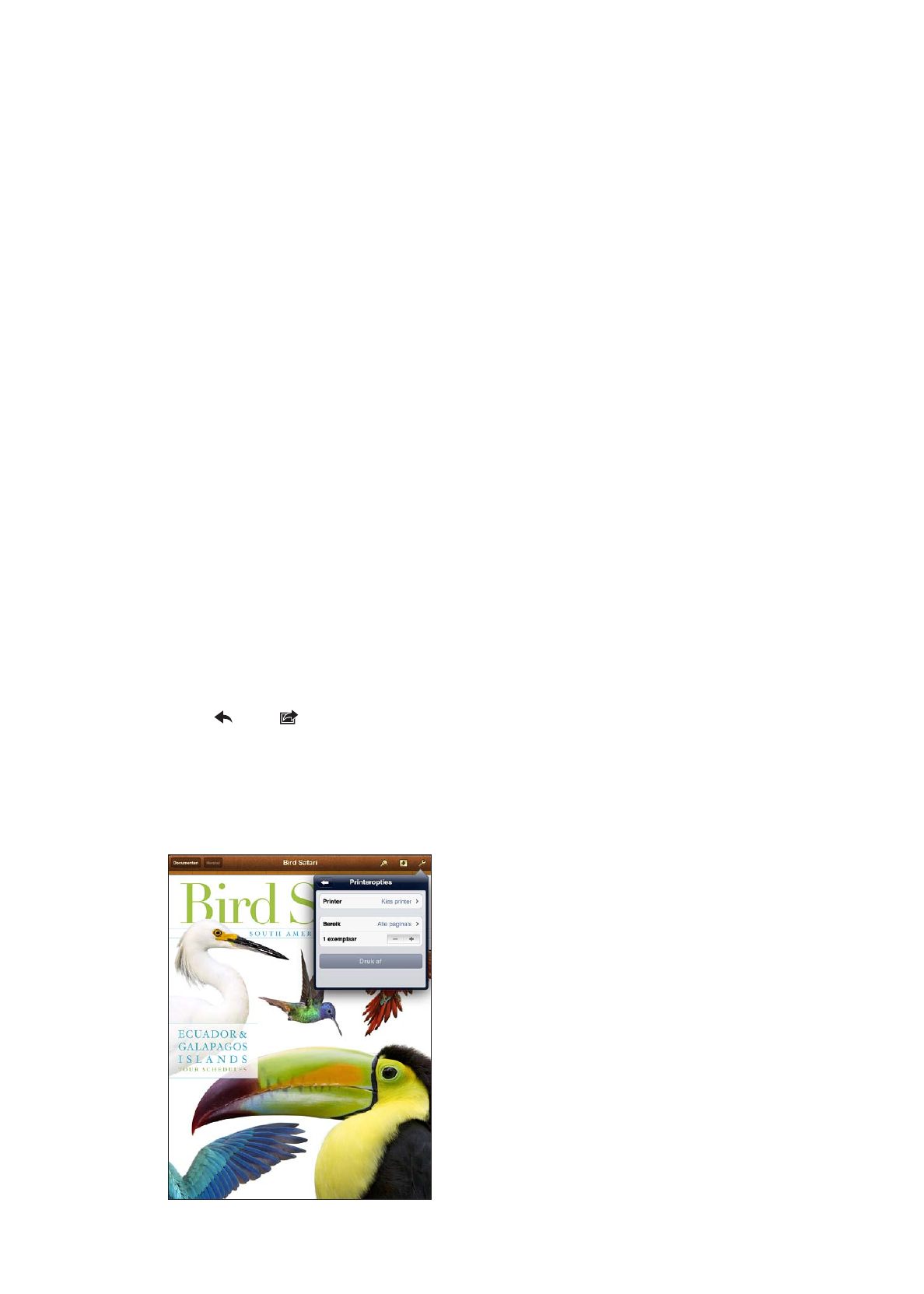
Een app openen vanuit de zoekfunctie: Typ de naam van de app of een gedeelte hiervan en tik
om de app te openen.
U kunt aangeven in welke apps u wilt zoeken en in welke volgorde u dit wilt doen. Tik hiervoor op
'Instellingen' > 'Algemeen' > 'Zoeken met Spotlight'.